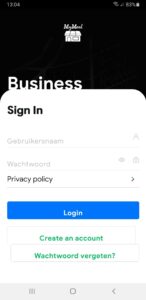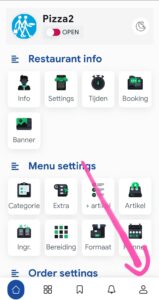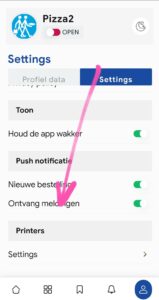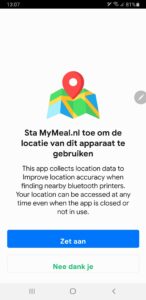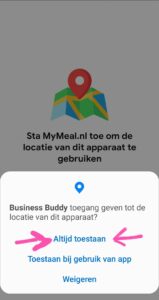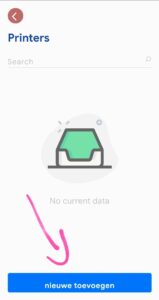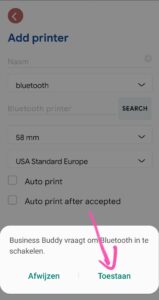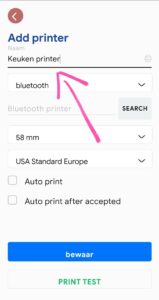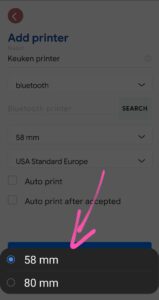Bluetooth printer instellen op Business Buddy
We hebben voor de ondernemers die dat willen ook de mogelijkheid om de bonnen te printen op een bluetooth printer.
– printen wanneer jij dat wilt
– automatisch printen
– automatisch printen na acceptatie van bestelling
Printer instellen
Printer instellen doe je in de app settings.
- onderste menubalk rechts op het poppetje klikken
- dan op settings
- scroll naar beneden totdat je bij de printer settings komt.
Nu krijg je een locatie permissie vraag in verband met Bluetooth De app heeft je locatie nodig om te kunnen verbinden met de printer als je de opdracht tot printen geeft of als je één van de autoprint functies hebt ingeschakeld.
- geef de app toestemming om altijd gebruik te maken van je locatie.
- Zo krijg je zelfs de bonnen uitgeprint als je de app niet gebruikt maar wel autoprint hebt ingeschakeld.